За допомогою Microsoft 365 і OneDrive або SharePoint кілька людей можуть спільно працювати з документом Word, електронною таблицею Excel чи презентацією PowerPoint. Коли над документом працює одночасно кілька людей, це називається співавторством.
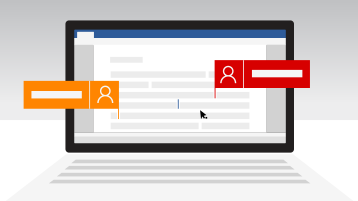
Порада.: Check out these YouTube videos from Microsoft Creators to learn more about working in SharePoint. If you’re managing a library, you may also find these videos on documents and libraries helpful
Передумови для співавторства документа
Функція співавторства доступна для документів, які зберігаються у OneDrive або SharePoint.
Щоб працювати в режимі співавторства з іншими користувачами, вам знадобляться:
-
Спільне сховище OneDrive, OneDrive для роботи або навчальних закладів, SharePoint і SharePoint – це спільні сховища, які дають змогу використовувати співавторську функцію.
-
Програми, які підтримують співавторськуWordPowerPoint всіх пристроях і версіях, новіших за Office 2010 року, підтримують співавторсування. Крім Excel мобільних пристроїв і найновіша версія Excel для Microsoft 365 також підтримує співавторсування.
-
Документ, придатний для співавторства. Співавторсування підтримується лише для сучасних форматів файлів, зокрема .docx (Word ), .pptx (PowerPoint ) і .xlsx (Excel ).
-
Дозволи на редагування для співавторів. Усі співавтори повинні мати дозволи на доступ до документів і їх редагування.
Створення або відкриття документів для співавторства
Ці статті допоможуть вам дізнатися, як використовувати співавторськуMicrosoft 365 документах:
Якщо спільний документ відкрито в класичній програмі або програмі для мобільних пристроїв, ви можете працювати навіть без підключення до мережі. Якщо цей документ редагують інші користувачі, вони не побачать ваші зміни, доки ви не підключитеся до мережі. Знову підключившись до мережі, ви отримаєте сповіщення про нові зміни, а інші користувачі побачать, що ви внесли зміни.
Коли ви працюєте у Word, абзац, який ви редагуєте, блокується, щоб інші користувачі не могли перезаписати його. Ви можете працювати над одним і тим самим абзацом у Word одночасно з іншими користувачами навіть без підключення до мережі. Коли ви спробуєте зберегти зміни, з’явиться спливаюче повідомлення про наявність конфлікту. Після цього ви зможете перейти до потрібного місця, щоб вирішити конфлікт.
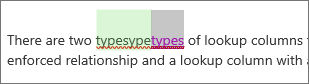
Якщо ви працюєте над файлом, розташованим у папці синхронізації (наприклад, OneDrive або OneDrive для роботи або навчальних закладів ), він синхронізується, коли ви відносяться до мережі, незалежно від того, чи запущено програму (Word, PowerPoint). Після повторного підключення файл синхронізується автоматично. За конфліктів з'являться оповіщення. Докладні відомості див. в цій OneDrive. в Windows.
За замовчуванням у SharePoint групи й дозволи, призначені бібліотеці, де зберігається або створюється документ, успадковуються всіма документами в бібліотеці. Наприклад, на сайті групи, де кожен має дозволи на читання та записування, співавтором можете бути будь-який користувач. Тоді як SharePoint документів із дозволами лише на читання дає змогу лише переглядати документи, але ніхто, крім автора, не може вносити зміни, якщо явно не запрошено.
SharePoint успадковуються дозволи, але для певних користувачів можна встановити різні дозволи. Якщо до SharePoint до бібліотеки надають спільний доступ лише для перегляду, деякі користувачі можуть надати дозвіл на редагування. Однак, якщо в бібліотеці настроєно дозволи на редагування для всіх користувачів, ви не можете обмежити доступ лише до перегляду. Успадкововані дозволи можна перевизначати з більшим дозволом, а не з меншим дозволом. Докладні відомості про дозволи див. в розділі Докладні відомості про рівні дозволів у SharePoint.
Файли, які зберігаютьсяOneDrive потрібно явно починати спільний доступ. За замовчуванням їх може редагувати та переглядати лише власник бібліотеки. Ви можете вибрати, хто може редагувати окремі файли, надавши спільний доступ користувачам або групам із дозволами на редагування. Докладні відомості про надання спільного доступу див. в цій Microsoft 365.
Хоча файли можна передавати через Word і PowerPoint 2007 або старішої версії до SharePoint чи OneDrive, а також відкривати їх для редагування, співавторам цих застарілих програм не можна. Коли користувач відкриває документ у Word або PowerPoint 2007,SharePoint або OneDrive блокує документ і забороняє іншим користувачам Microsoft 365 редагувати цей документ. Щоб скористатися перевагами співавторів у Word або PowerPoint, радимо всім користувачам працювати принаймні з Microsoft 365 2010 або новішими версіями, які включають веб-програми Office і мобільні пристрої.
Так, корпорація Майкрософт співпрацювала з десятками партнерів по всьому світу (зокрема, Box, Citrix ShareFile, Dropbox і Egnyte), щоб ви можете працювати в Microsoft 365 для Інтернету. Перевірте постачальника сховища, чи підтримується співавтор Microsoft 365 для Інтернету підтримується. Проте сторонні постачальники сховищ не підтримують спільне редагування файлів у класичних програмах Office та інших платформах. Співавторування спеціально підтримується в Microsoft 365 для Інтернету.
Корпорація Майкрософт не підтримує співавторсування документів, збережених у Google Диск.
-
З довідки DropBox. Як редагувати Microsoft Office з іншими користувачами?
Мобільні пристрої: Спільне редагування Office файлів також підтримується в програмах Office для iOS з іншими постачальниками сховищ, зокрема Box і Dropbox. Для Office для Android співавторів також підтримується Dropbox.
Якщо режим співавторування працює неправильно, можуть виникати проблеми з кількома способами. Щоб дізнатися, як усунути несправностей під час спільного редагування сеансів і налаштування, див. розділ Виправлення неполадок зі співавтором Office.
Якщо ви надали спільний доступ до документів за допомогоюOneDrive можете отримати повідомлення електронної пошти з повідомленням про те, що документ оновлено.
Інші статті на цю тему
Якщо ви ще не використовували Інтернет-версія Word, можна перевірити диск із веб-Office.com. Увійдіть і виберіть запускач 
Для адміністраторів SharePoint:
Примітка.: Функція співавторства недоступна для документів, захищених за допомогою керування правами доступу до інформації (IRM) або служби керування правами доступу до даних (RMS).










